钉钉的圈子功能目前非常受用户的喜欢,很多用户都在咨询到底怎么才能创建圈子,今天就来给大家分享一篇钉钉创建圈子的图文教程,让我们一起来看一看吧。
创建圈子图文教程
1、首先打开钉钉,点击右下角的【发现】,这个时候我们就可以在页面中看到【圈子】了。

2、点击之后我们就可以发现如下的页面,因为你是第一次使用,在这里大家可以选择发现更多圈子,也可以直接点击【创建圈子】
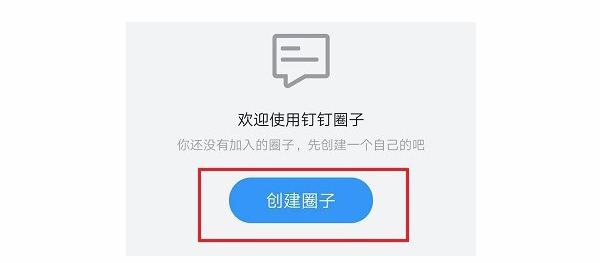
3、在点击【创建圈子】之后,需要选择我们创建的圈子类型,如下图所示
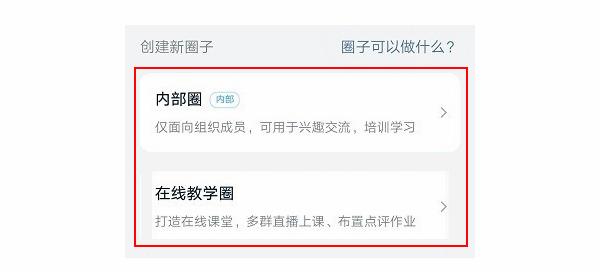
4、选择完成后,直接设置圈子名称、归属的企业、然后点击立即创建。
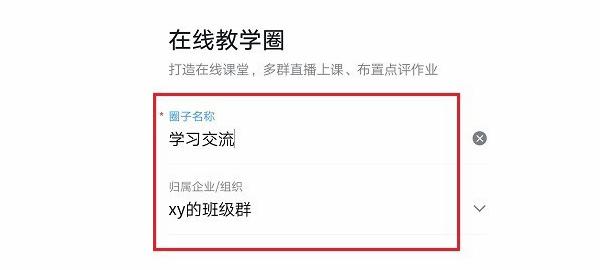
5、这个时候圈子就可以顺利创建成功啦,之后就是邀请人进入圈子啦。
以上就是清欢网的小编给大家整理的关于钉钉创建圈子的全部图文教程啦,相信大家看完也都一清二楚啦,希望能够帮助到大家,非常感谢您的阅读。
相关文章
- 钉钉日志提醒怎么取消?怎么设置关闭并删除06-13
- 钉钉一个人可以同时加入几个部门?一个人怎么加入多个部门06-13
- 钉钉主企业可以随意切换吗?在哪里可以更改06-02
- 钉钉传图识字功能在哪里-使用教程一览05-11
- 钉钉里的表情包怎么删除?表情包管理设置教程05-09
- 钉钉云课堂考试老师能看到吗04-22
- 钉钉怎么把好友拉入黑名单04-19
- 钉钉删除好友后他的好友列表里还有我吗04-19
- 钉钉怎么删除好友-删除好友方法介绍04-19
- 手机钉钉怎么删除好友-删除步骤图文介绍04-17

 钉钉今日待办提醒怎么关闭?具体操作流程一览
钉钉今日待办提醒怎么关闭?具体操作流程一览 钉钉黑屏怎么办?钉钉黑屏如何解决?
钉钉黑屏怎么办?钉钉黑屏如何解决?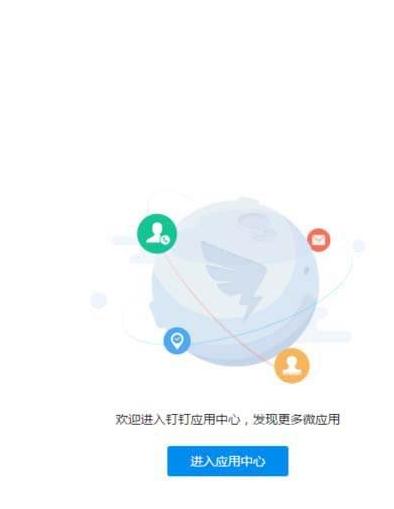 钉钉扫码功能在什么地方
钉钉扫码功能在什么地方


